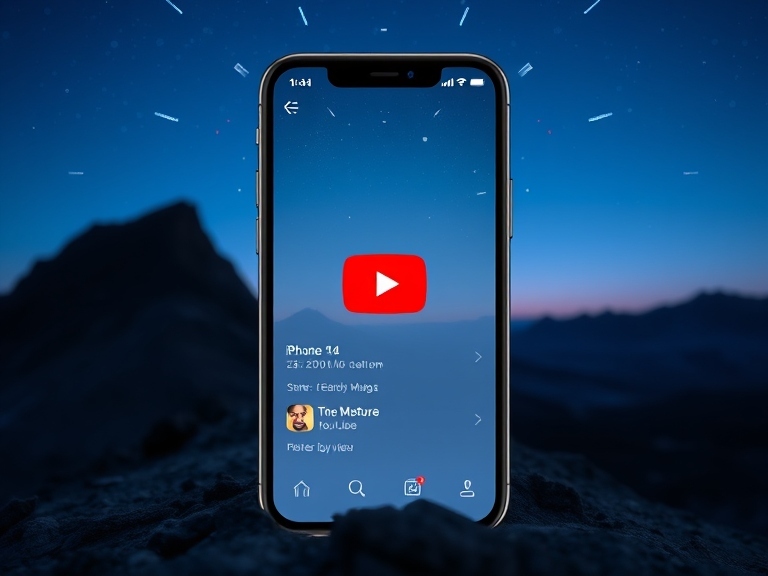YouTube ay isang malaking dagat ng mga kontento, mula sa mga music video at tutorials hanggang sa mga dokumentaryo at vlogs. Gayunpaman, maaaring magkakaroon ng panahon na gusto mong magtuturo ang iyong favorite YouTube videos offline. Maliban na lamang sa iyo'y sa isang malaking trip, nakikita ang mga hindi reliable na internet connection, o seryoso ang pagmamalaki sa pagtuturo sa mga ads, ang download ng mga videos ay mahirap. Isang pinakamahusay na tool para sa purpose ito ay ang DataTool 4K Video Downloader. Sa itaas na artikulo, papasok tayo sa mga steps kung paano mag-download ng YouTube videos gamit ang powerful software na ito.
What is DataTool 4K Video Downloader?

DataTool 4K Video Downloader ay isang user-friendly extension na nagbibigay sa iyo ng pag-download ng mga videos at playlists mula sa YouTube sa high quality, including 4K at 8K formats. It supports various formats such as MP4, MKV, and MP3, making it an excellent choice for all your multimedia needs. What’s more, it is available for Windows, macOS, and Linux, catering to a wide range of users.
Step-by-Step Guide to Download YouTube Videos
Step 1: I-download at Instalang DataTool 4K Video Downloader Extension
Mag-init sa pag-download ng DataTool 4K Video Downloader Extension mula sa official website. Ang proseso ng instalasyon ay malawak:
1. Piliin ang opsyon ng download na kompatibleng para sa iyong browser.
2. Sumuko sa mga pagpapahiwatig upang makabuo ang instalasyon.
Step 2: Mag-load ng YouTube Video
Sumagot sa YouTube. Pagkatapos, bumalik sa site at matukoy ang video na gusto mong mag-download. Tukuyin ang video at klik ang botong "Load" sa iyong DataTool Extension.
Step 3: Piliin ang Format at Kalidad ng Download
Pagkatapos mabuksan ang video, makikita mo ang isang drop-down box na nagpapakita ng iba't-ibang opsyon para sa download:
1. Piliin ang dating format (MP4, MKV, etc.) mula sa drop-down menu.
2. Piliin ang kalidad ng video na gusto mo, kabilang ang 720p, 1080p, o bahagi pa rin ang 4K kung mayroon ito.
Step 4: Mag-init ng Pag-download
Mag-click sa "Download" button pagkatapos maging nakuha ang iyong mga pilihan. Ibigay ng DataTool 4K Video Downloader ang pag-download ng video. Makikita mo ang progreso sa window ng aplikasyon.
Step 5: Mabuksan ang Video na Ginamit
Pagkatapos na mag-init ang download, makikita mo ang iyong ginamit na video:
1. Bumalik sa "Downloads" section sa aplikasyon upang makita ang lahat ng iyong ginamit na files.
2. Maaari mong dinagdag ang file sa direktoryo na naka-spesify sa iyong mga set-up ng download.
Final Thoughts
Ang kapangyarihan na mag-download ng mga video mula sa YouTube ay nagbibigay ng malaking pagbabago sa iyong experience ng pagtuturo. Ang DataTool 4K Video Downloader Extension ay isang reliable at eficiente tool upang makamit ito, na may output na maayos at navigation na maraming kaunting pagkakataon.

Whether you're creating a collection of educational videos for offline viewing or simply want to enjoy your favorite music videos without any interruptions, the DataTool 4K Video Downloader simplifies the process. Remember to respect copyright laws and use downloaded content only for personal, non-commercial purposes.
Sa pamamagitan ng pagpapahinga sa mga itinatampok na proseso, maaari mong magtamo ng malaking kaunti upang makakuha ng iyong favorite videos offline, kahit anumang panahon at lugar!